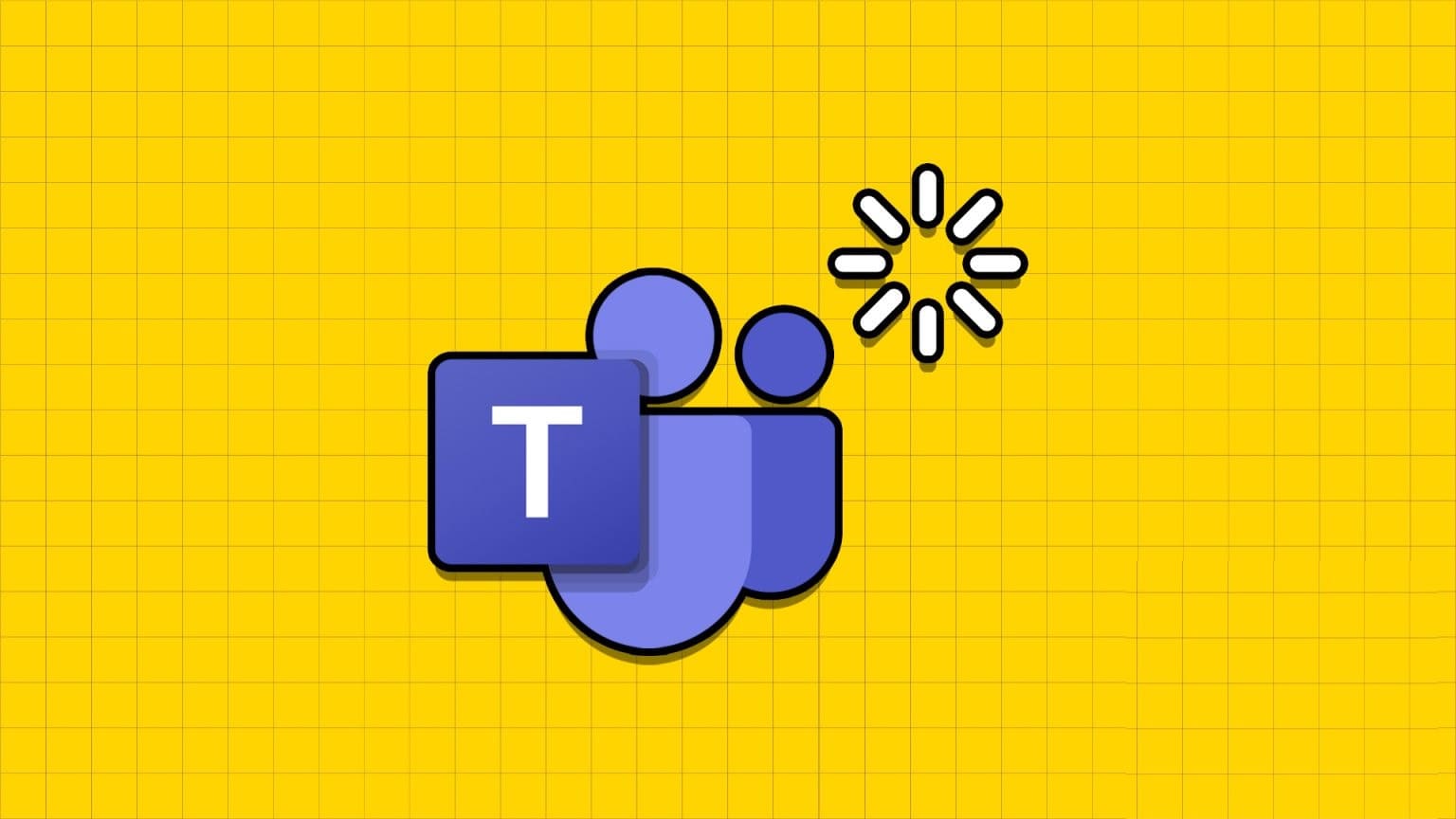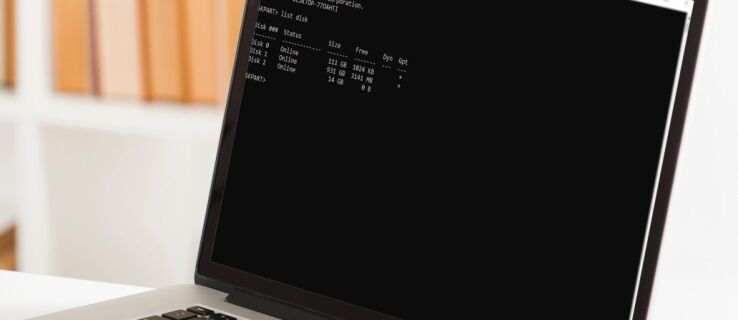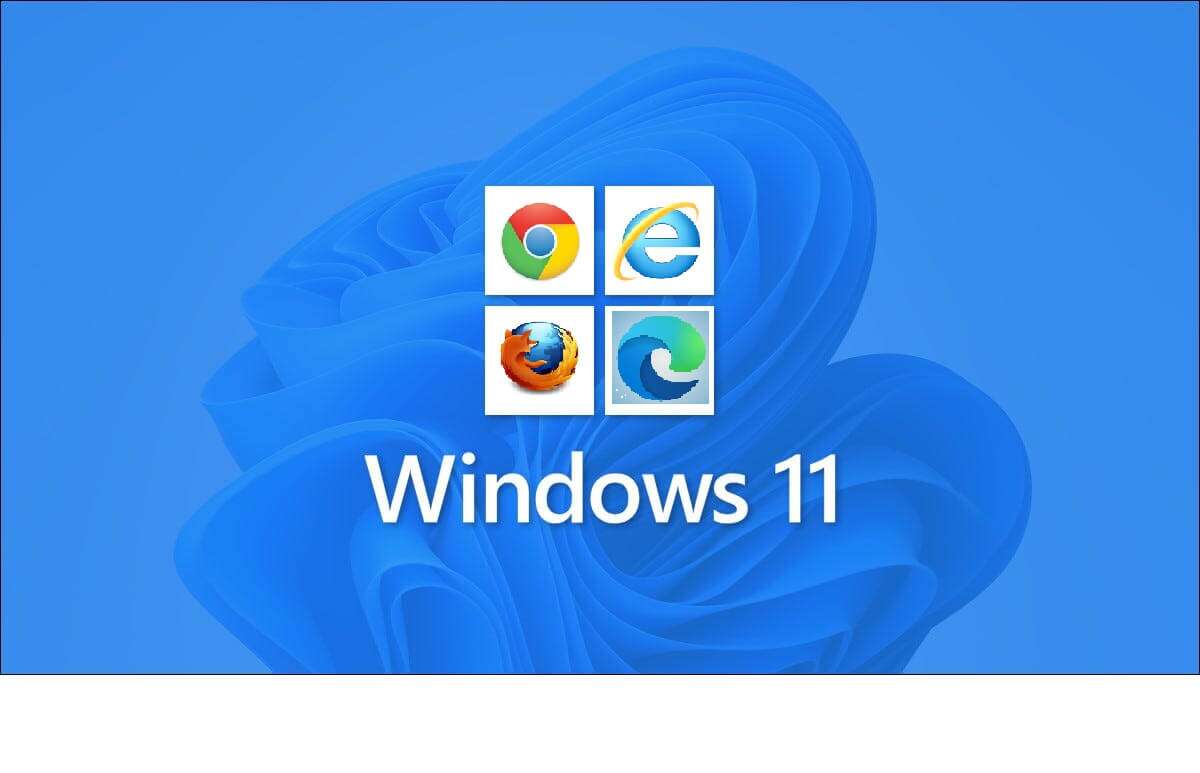Synchronizace je již několik let standardní funkcí operačních systémů Windows. To je důležité, protože se pro spotřebitele stalo zvykem používat stejný účet Microsoft na mnoha zařízeních. Synchronizace nastavení, známá také jako SettingSyncHost.exe, je procedura systému Windows, která synchronizuje všechna vaše systémová nastavení se zbytkem vašich zařízení. Pokud se synchronizační službě nepodaří správně synchronizovat informace, nebude automaticky ukončena. Místo toho bude proces běžet věčně, aby se vytvořilo vysoké využití disku hostitelským procesem pro úlohy Windows. V tomto článku jsme ukázali způsoby odstraňování problémů, jak vyřešit problém hostitelského procesu pro nastavení synchronizace.
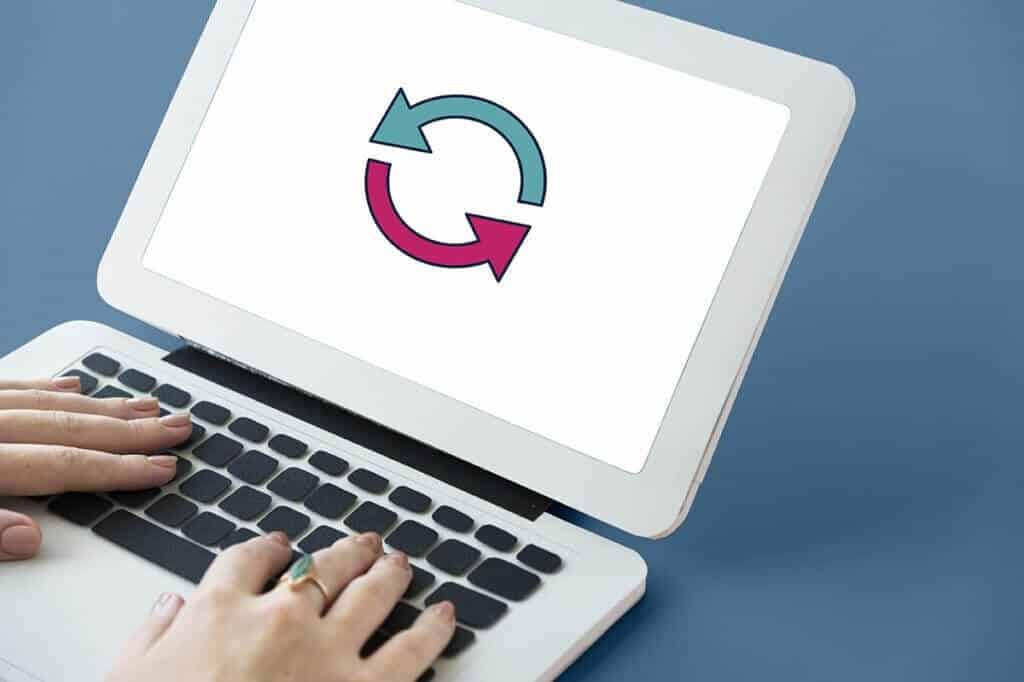
Jak opravit hostitelský proces nastavení synchronizace ve Windows 10
SettingSyncHost.exe se nachází ve složce C:\Windows\System32 a je základní součástí systému Windows. Synchronizuje Internet Explorer, OneDrive, Xbox a další důležitý software. Nicméně, jakkoli je tento postup užitečný, může často vést k problémům, jako je
- Může spotřebovat velké množství zdrojů (CPU) po dlouhou dobu.
- V ostatních případech bude tento proces neustále využívat 100 % jednoho z logických procesorů.
- Někdy může způsobit zablokování nebo zamrznutí systému.
Existuje několik řešení hostitelského procesu pro úlohy systému Windows, u kterých dochází k problémům s vysokým využitím disku. Chcete-li opravit hostitelský proces nastavení synchronizace v systému Windows 10, postupujte podle uvedených podrobných metod.
Existuje malware jako SettingSyncHost.exe?
Názvy virů jsou obvykle vybírány počítačovými zločinci tak, že je systém nebo uživatel nedokáže rozpoznat. SettingSyncHost.exe je možný název pro virus nebo malware, který mohou zloději použít k tomu, aby se vydávali za skutečný proces. Původní soubor SettingSyncHost.exe lze nalézt v podadresáři System32. Chcete-li ověřit soubor SettingSyncHost.exe, postupujte takto:
1. Stiskněte mé tlačítko Ctrl + Shift + Esc společně odemknout Správa úkolů.
2. V záložce "procesy" , klepněte pravým tlačítkem myši na hostitelský proces pro nastavení synchronizace a klepněte na فتح Umístění souboru z kontextové nabídky.
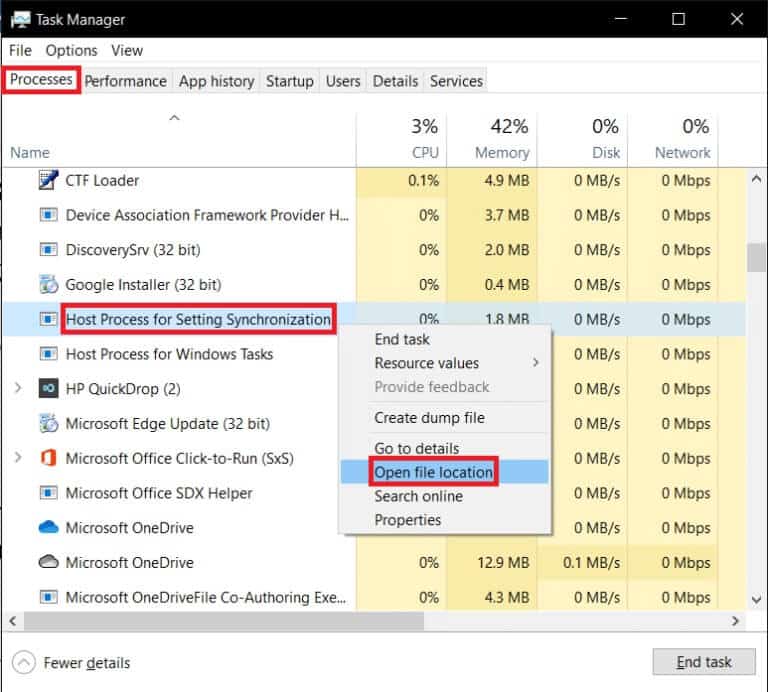
3. Pokud je umístění souboru C:\Windows\System32, je proces pravý. Pokud ne, může to být malware nebo virus, který se vydává za SettingSyncHost.exe, aby se vyhnul detekci.
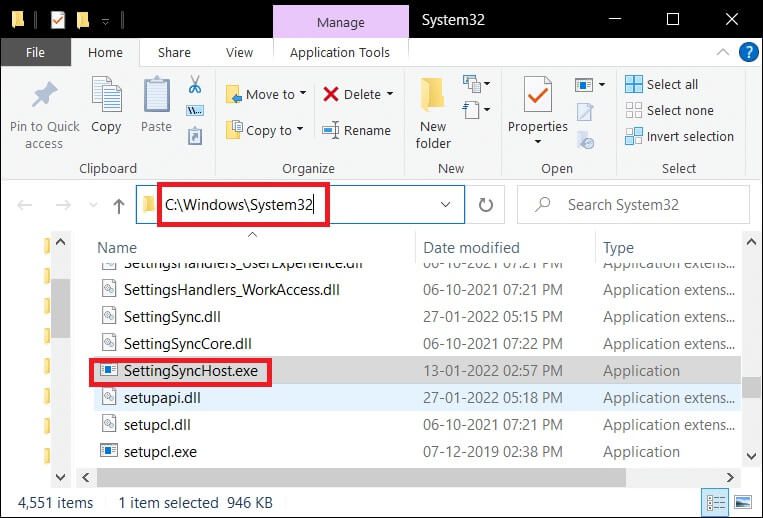
Pokud umístění není složka System32, spusťte na zařízení úplnou antivirovou kontrolu systému. Chcete-li provést úplnou kontrolu malwaru, postupujte podle uvedených kroků.
1. Stiskněte mé tlačítko Windows + I zároveň běžet Nastavení.
2. Zde klikněte Aktualizace a nastavení zabezpečení Jak je znázorněno.
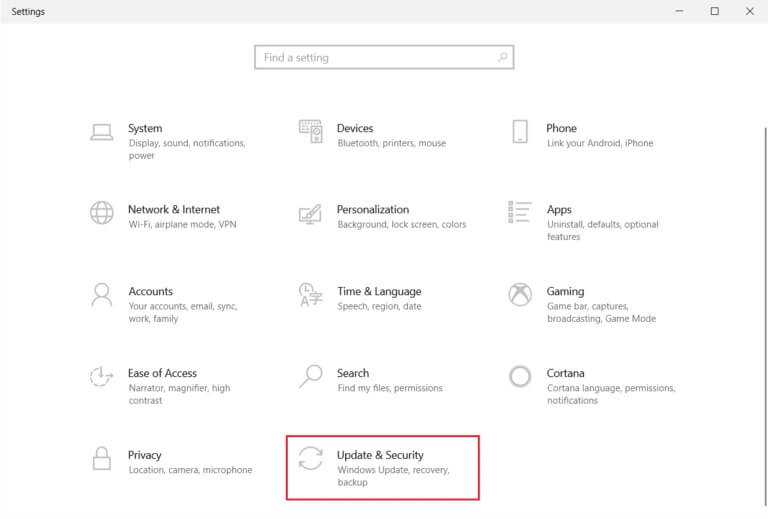
3. Přejděte na Zabezpečení systému Windows v pravém podokně.
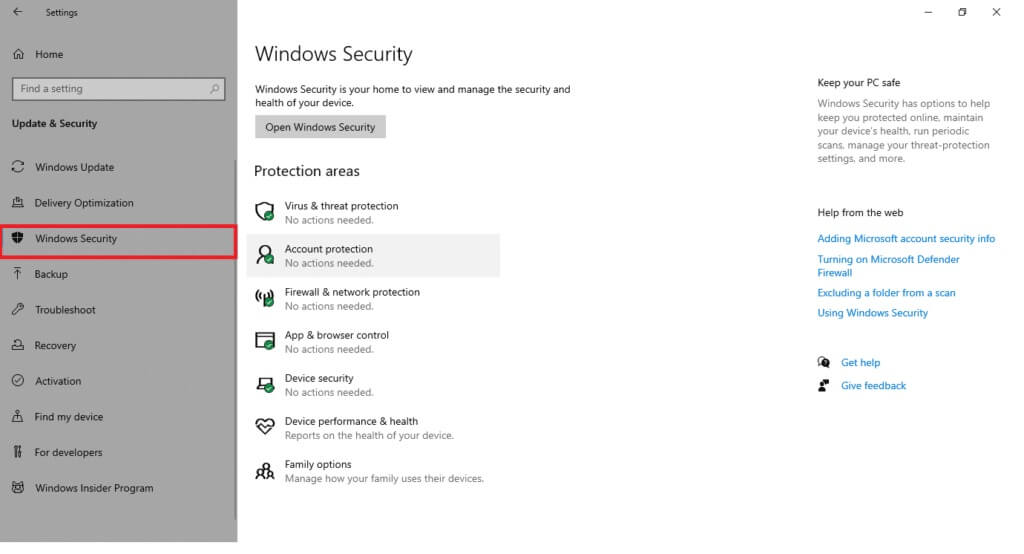
4. Klepněte na možnost Ochrana před viry a hrozbami v pravém podokně.
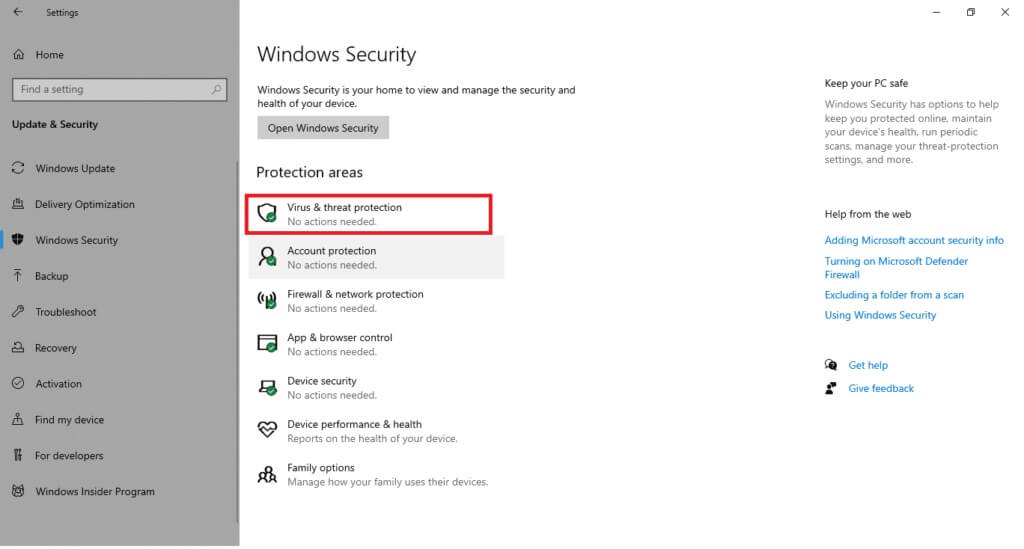
5. Klepněte na tlačítko Rychlá kontrola Chcete-li vyhledat malware.


6a. Jakmile je skenování dokončeno, bude Zobrazit všechny hrozby. Klikněte Zahájit akce mezi aktuální hrozby.
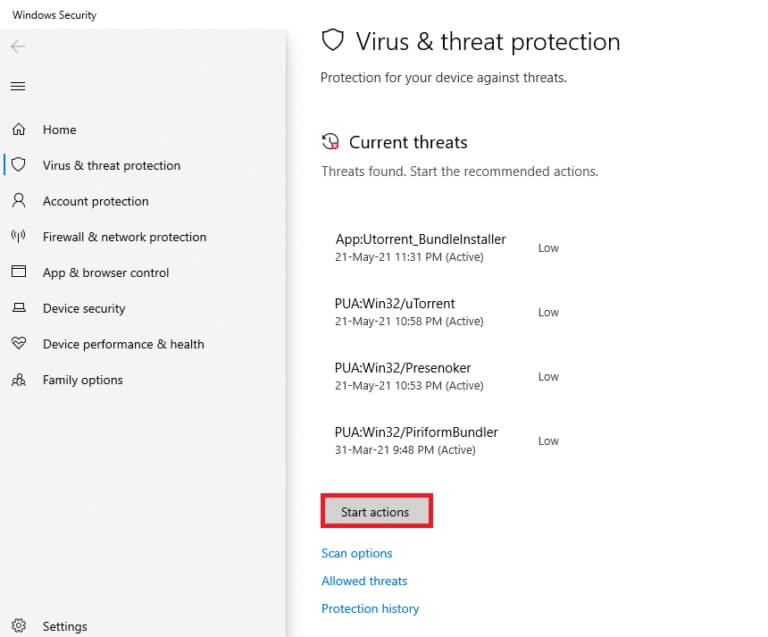
6b. Pokud ve vašem zařízení není žádná hrozba, zařízení zobrazí upozornění, že žádné aktuální hrozby neexistují.
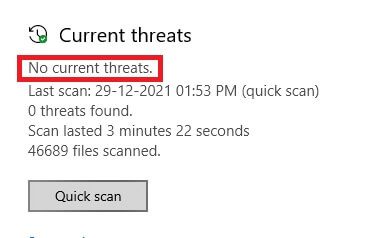
Metoda XNUMX: Proveďte čisté spuštění systému Windows
Při spuštění systému Windows v režimu čistého spuštění budou spuštěny pouze nejdůležitější služby a ovladače. Postupujte podle níže uvedených kroků pro spuštění v režimu čistého spouštění a opravte problém s vysokým využitím disku v Úkolech systému Windows.
1. Spusťte dialog "zaměstnanost" stisknutím mé klávesy Windows + R Ve stejnou dobu.
2. Napište msconfig a klikněte OK pro otevření System Configuration.
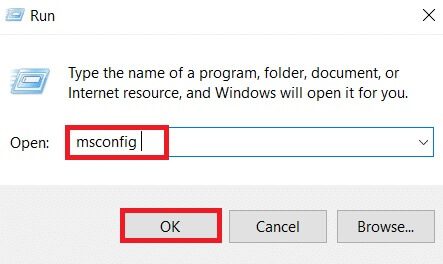
3. Přejděte na kartu "služby" A zaškrtněte políčko u možnosti Skrýt všechny služby společnosti Microsoft.
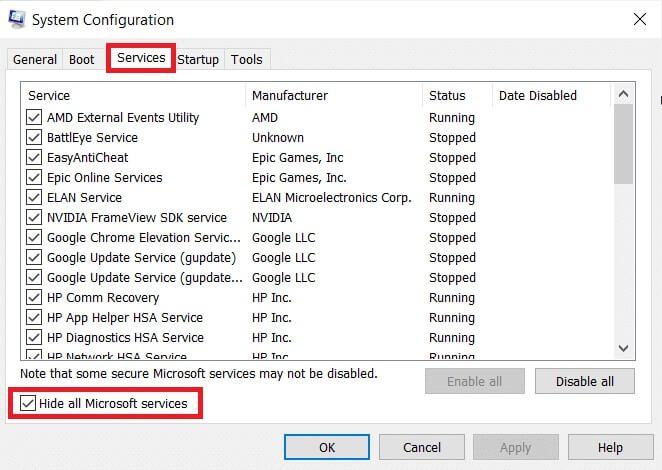
4. Klepněte na tlačítko "Vypnout všechno" a klikněte „Použít“ > „OK“ k uložení změn.
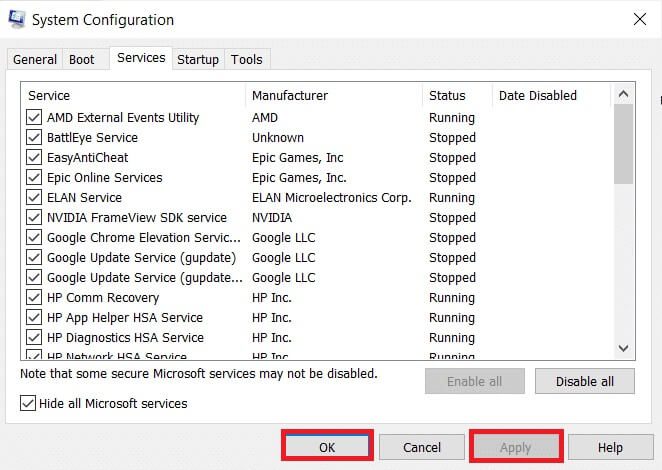
5. Poté stiskněte tlačítka Ctrl + Shift + Esc Současně zobrazit okno Správa úkolů.
6. Přejděte na kartu spuštění.
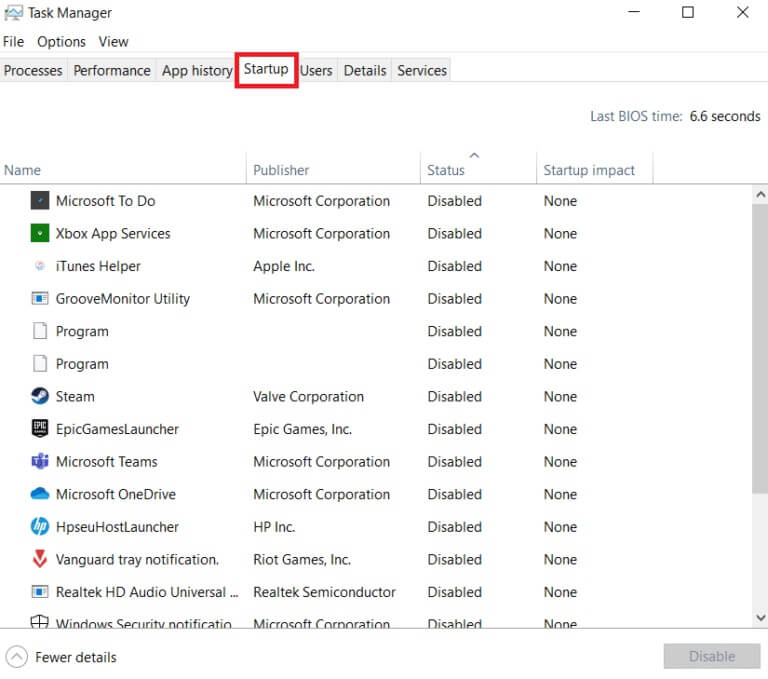
7. Vyberte aplikace (např Skype) a klikněte na tlačítko zakázáno.
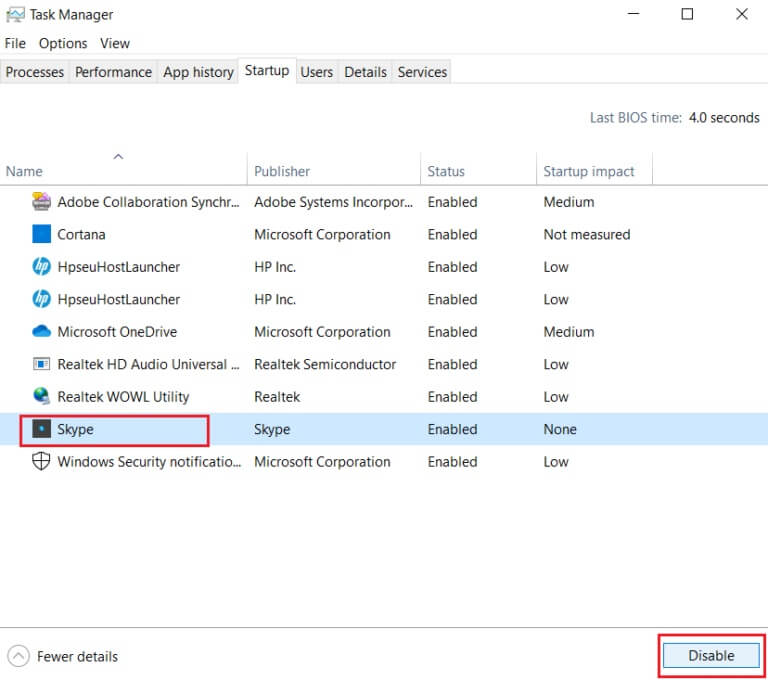
8. Nakonec restartujte počítač se systémem Windows 10.
Metoda 2: Přidejte vlastnictví klíče registru
Za určitých okolností se zdá, že se proces SettingSyncHost.exe neustále pokouší zapsat soubor do určeného umístění a později změnit hodnotu registru, ale selže, protože nemá potřebná oprávnění. Výsledkem je následující:
- Zapisuje soubory znovu a znovu a zkouší to znovu a znovu.
- To je příčinou nadměrné spotřeby procesoru počítače.
Můžeme zkusit přidat vlastnictví klíče registru ve vašem počítači, abychom opravili problémy se synchronizací nastavení hostitelského procesu.
1. Stiskněte mé tlačítko Windows + R společně otevřete dialogové okno Běh
2. Napište regedit a klikněte "OK" začít Editor registru.
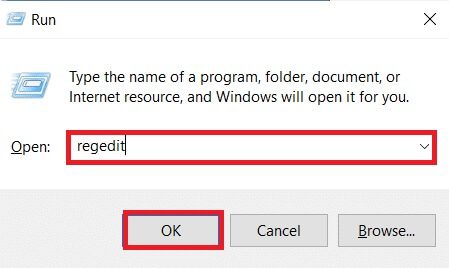
2. Klikněte na „نعم“ na výzvu k potvrzení "Kontrola uživatelského účtu".
3. Přejděte na další stopu z adresního řádku Editoru registru.
HKEY_CURRENT_USER\Software\Microsoft\InputPersonalization\TrainedDataStore\
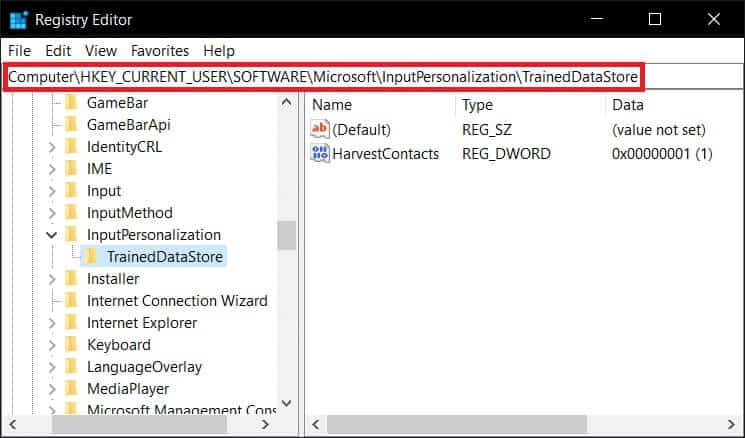
4. Klepněte pravým tlačítkem myši TrainedDataStore v pravém podokně a vyberte Oprávnění ... z kontextové nabídky.
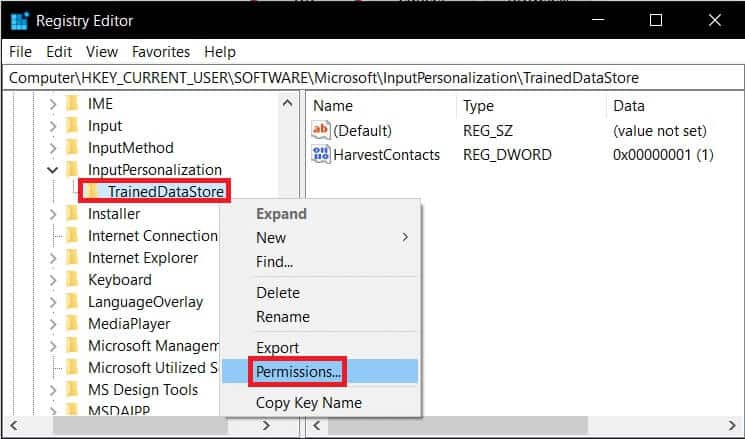
5. Zaškrtněte políčko Povolit Plná kontrola všech skupin nebo uživatelských jmen.
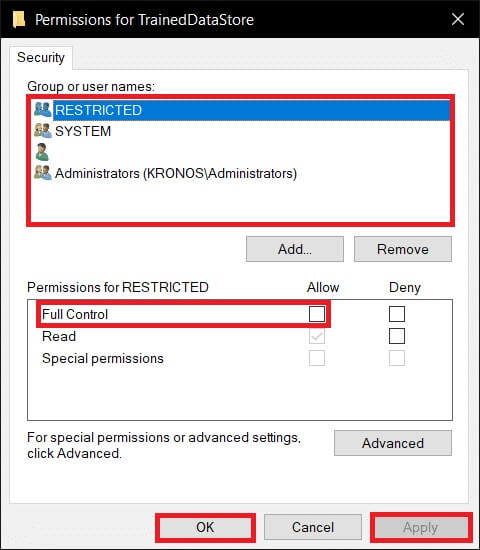
6. Nakonec klepněte na „Použít“ > „OK“ k uložení změn.
Metoda XNUMX: Spusťte skript PowerShell
Můžete také spustit skript PowerShell, který ukončí proces SettingSyncHost.exe. Tento skript ukončí proces každých pět minut, pokud se znovu objeví, aby vyřešil problém s nastavením synchronizace hostitelského procesu. Postupujte tedy podle uvedených kroků a spusťte skript PowerShell.
Oznámení: Budete požádáni o zadání přihlašovacích údajů pro spuštění skriptu.
1. Stiskněte klávesu Windows , A napište PowerShell a klikněte Spustit jako administrátor.
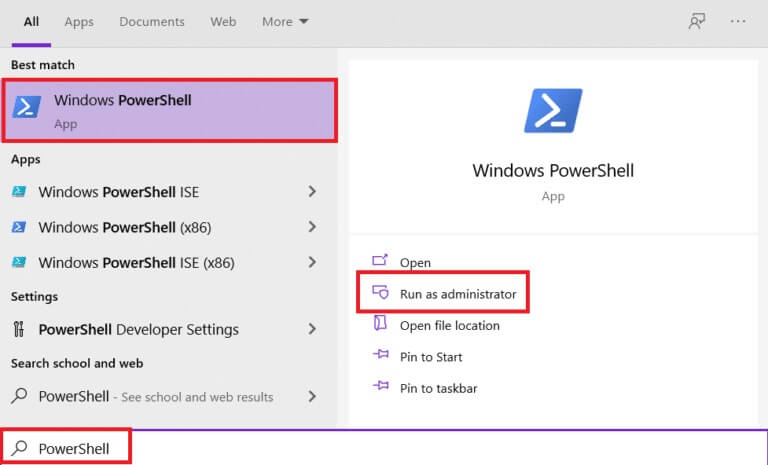
2. Zadejte následující příkaz a stiskněte klávesu Enter.
Register-ScheduledJob -Name Kill SettingSyncHost -RunNow -RunEvery 00:05:00 -Credential (Get-Credential) -ScheduledJobOption (New-ScheduledJobOption -StartIfOnBattery -ContinueIfGoingOnBattery) -ProcessScriptBlock {Get-Credential ?{ $_.Name -eq SettingSyncHost -and $_.StartTime -lt ([System.DateTime]::Now).AddMinutes(-5) } | Stop-Process-Force}
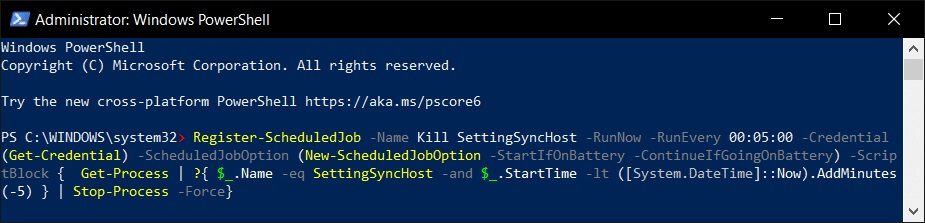
3. Nakonec restartujte počítač.
Jak vidíte, než budete moci zaregistrovat úlohu na svém počítači, musíte nejprve zadat přihlašovací údaje. Zkontrolujte, zda se po zadání přihlašovacích údajů automaticky nezastaví proces SettingSyncHost. Pokud problém přetrvává, restartujte počítač a znovu zkontrolujte.
Oznámení: Pokud jste úlohu již dříve zaznamenali, ale chtěli byste ji ukončit, spusťte následující příkaz:
Get-ScheduledJob | ? Name -eq Kill SettingSyncHost | Zrušit registraci naplánované úlohy
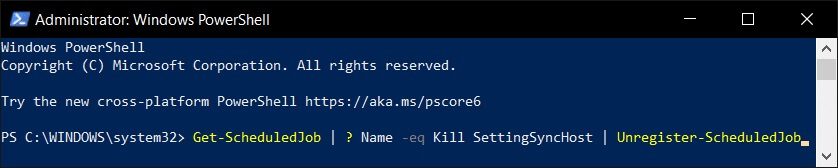
Metoda XNUMX: Vynutit vypnutí SettingSync
Můžete také deaktivovat hostitele SettingSync, abyste vyřešili problém s nastavením procesu synchronizace hostitele. Chcete-li vynutit deaktivaci SettingSync, postupujte podle těchto kroků.
1. Stáhněte soubor Zakázat nastavení synchronizace bat Z Google pohon.
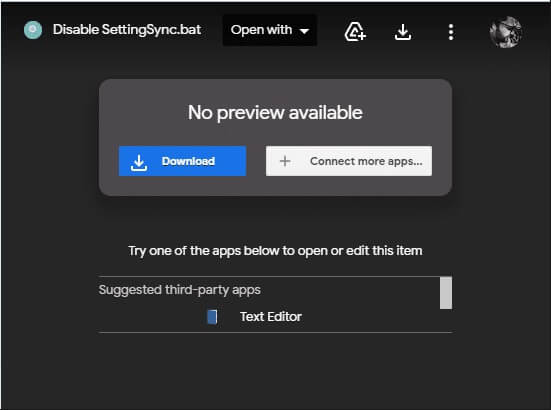
2. Jednou Stáhněte si soubor , klikněte na něj pravým tlačítkem a vyberte Spustit jako administrátor.
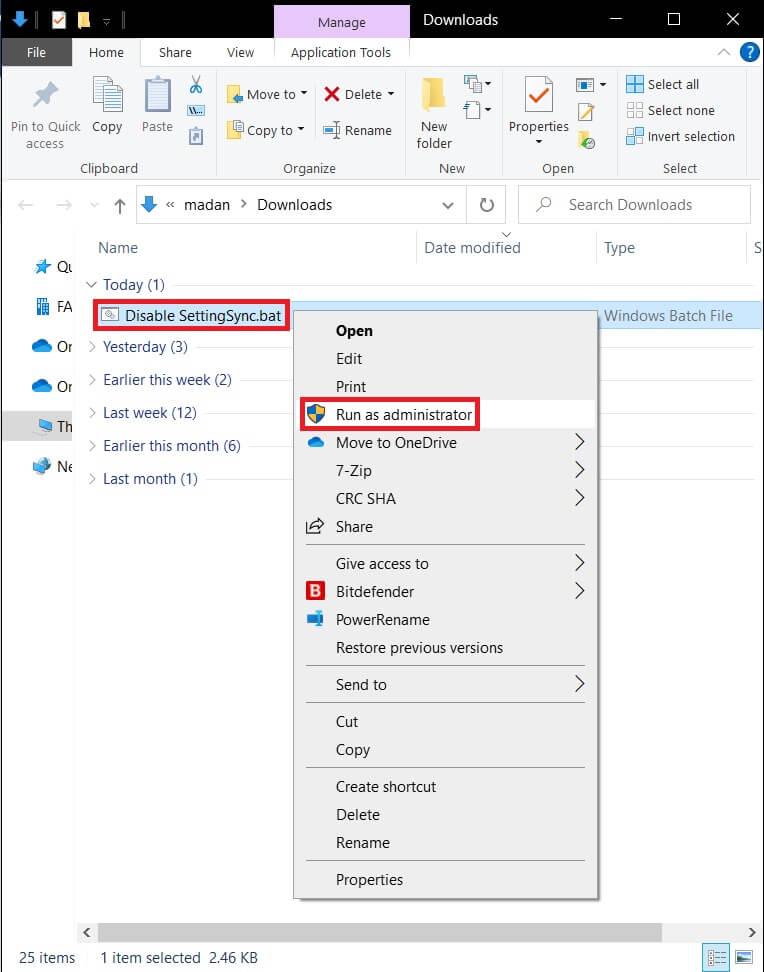
3. Poté jednoduše restartujte počítač, abyste opravili hostitelský proces pro úlohy systému Windows s problémy s vysokým využitím disku.
Pátá metoda: Windows Update
Společnost Microsoft pravidelně vydává aktualizace, které řeší chyby a poskytují nové funkce. Pokud jste tak již delší dobu neučinili, doporučuje se okamžitě upgradovat systém Windows. Když jsou tyto problémy zjištěny, inženýři společnosti Microsoft okamžitě poskytnou opravy. Než budete pokračovat, zkontrolujte, zda jste přihlášeni jako správce. Chcete-li aktualizovat systém Windows a vyřešit problém s hostitelským procesem nastavení synchronizace, postupujte podle těchto kroků.
1. Stiskněte mé tlačítko Windows + I zároveň běžet Nastavení.
2. Klepněte na Čtverec Aktualizace a zabezpečení , Jak je znázorněno.
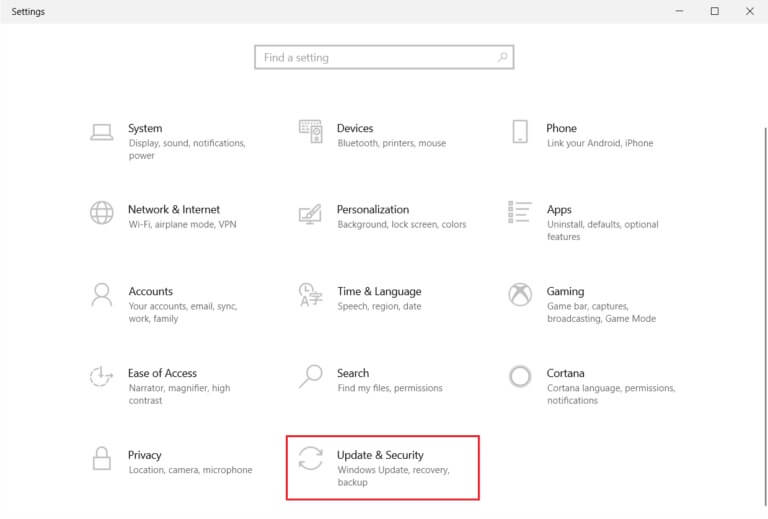
3. V záložce Windows Update , klikněte na tlačítko Kontrola aktualizací.
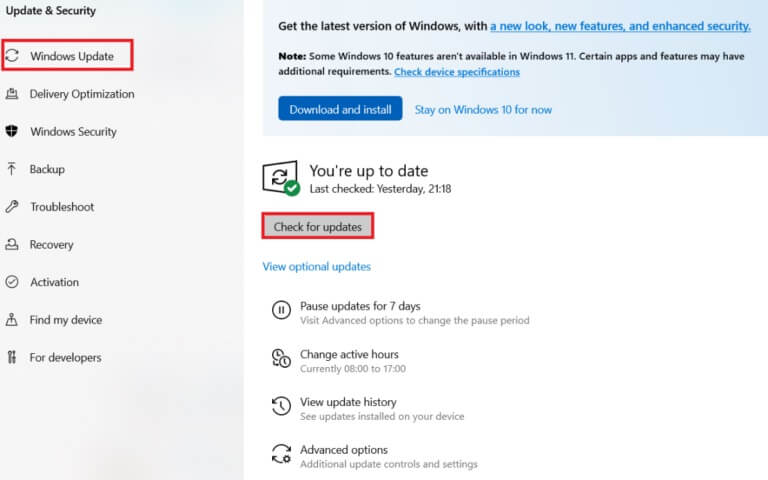
4A. Pokud je k dispozici nová aktualizace , Klikněte NAINSTALOVAT NYNÍ Pro aktualizaci postupujte podle pokynů.
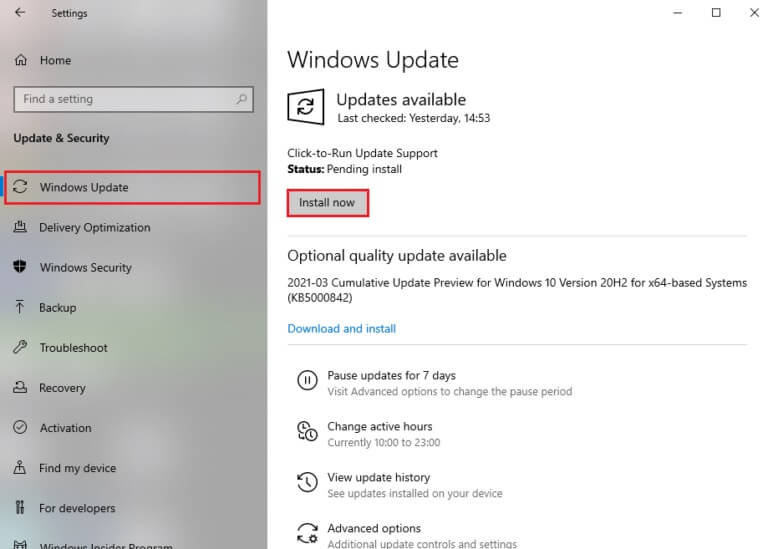
4b. V opačném případě, pokud je systém Windows aktuální, zobrazí se aktualizovaná zpráva.
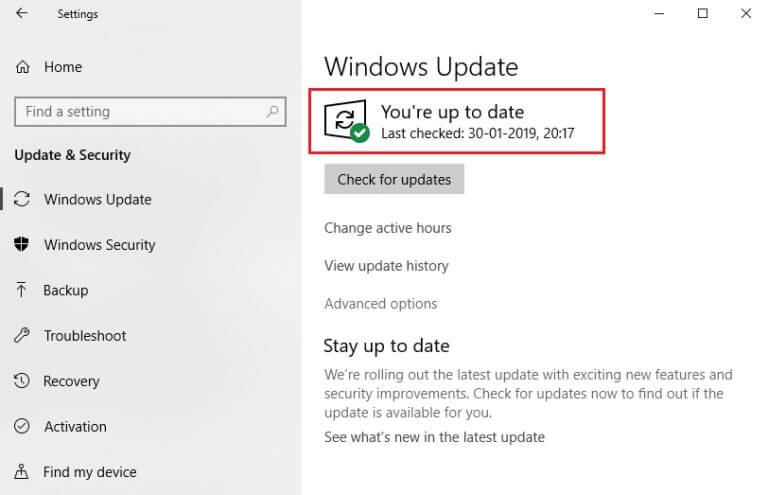
Metoda 6: Povolte proces přes bránu firewall
Zda tuto možnost nechcete deaktivovat, zkontrolujte, zda váš firewall tuto akci neblokuje, nebo dočasně vypněte antivirus. Poté sledujte, zda problém s procesem hostování úloh systému Windows stále přetrvává, a znovu nahlaste. Chcete-li vyřešit problém s hostitelským procesem nastavení synchronizace, postupujte podle uvedených kroků.
Možnost 1: Povolte proces v bráně Windows Firewall
1. Stiskněte klávesu Windows , A napište kontrolní panel في vyhledávací lišta Windows a klikněte otevřít.
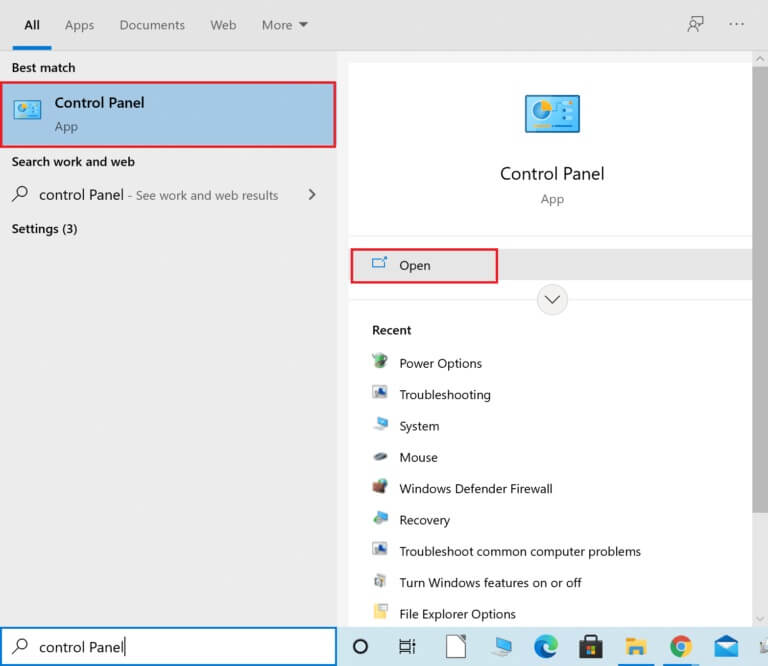
2. Zde, nastavte Zobrazit podle: > Velké ikony a klikněte Brána firewall systému Windows Defender následovat.
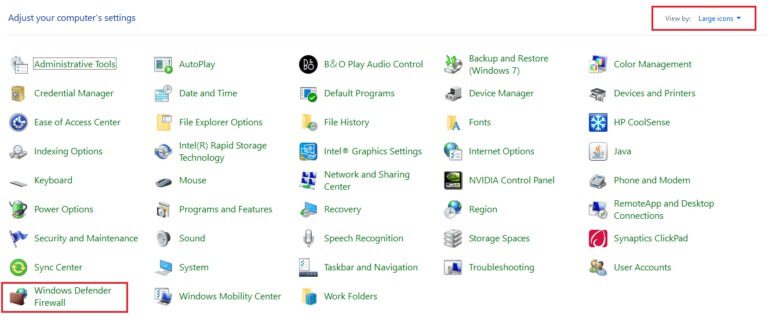
3. Dále klepněte na Povolit aplikaci nebo funkci Přes Brána firewall systému Windows Defender.
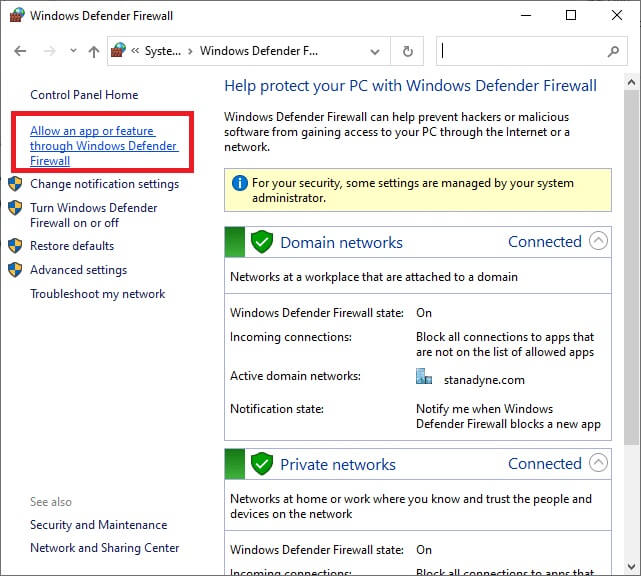
4A. Najděte a povolte hostitelský proces přes bránu firewall zaškrtnutím soukromých a veřejných zaškrtávacích políček
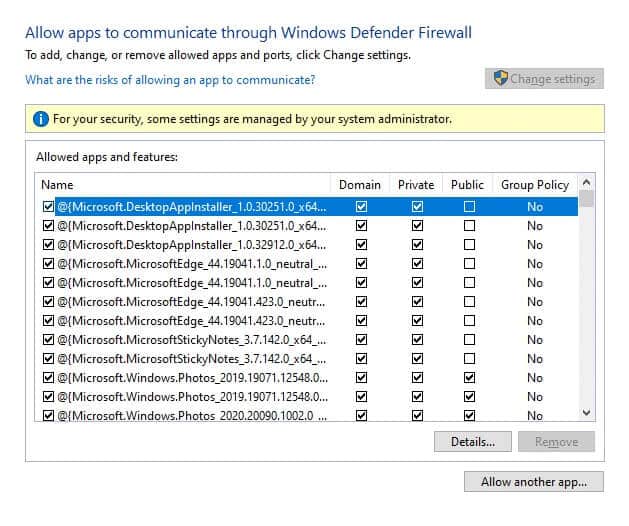
4b. Případně můžete kliknout na Změnit nastavení a poté na tlačítko Povolit jinou aplikaci... a procházet a přidat hostitelský proces do seznamu. Poté zaškrtněte příslušná políčka.
5. Nakonec klepněte na "OK" k uložení změn.
Možnost 2: Zakažte antivirový software třetí strany (je-li k dispozici)
1. Přejděte na ikonu antiviru na hlavním panelu a klikněte na ni pravým tlačítkem.
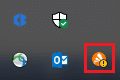
2. Nyní vyberte možnost řízení ve štítech Avast
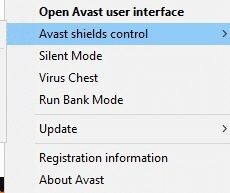
3. Vyberte si libovolnou z uvedených možností, jak vám to vyhovuje:
- Deaktivujte na 10 minut
- Deaktivovat na 1 hodinu
- a zakázat, dokud se počítač nerestartuje
- trvale invalidní
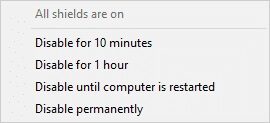
4. Potvrďte výzvu na obrazovce a restartujte počítač.
Oznámení: Můžete přejít do nabídky Antivirus a kliknutím na tlačítko Spustit štít znovu aktivovat.
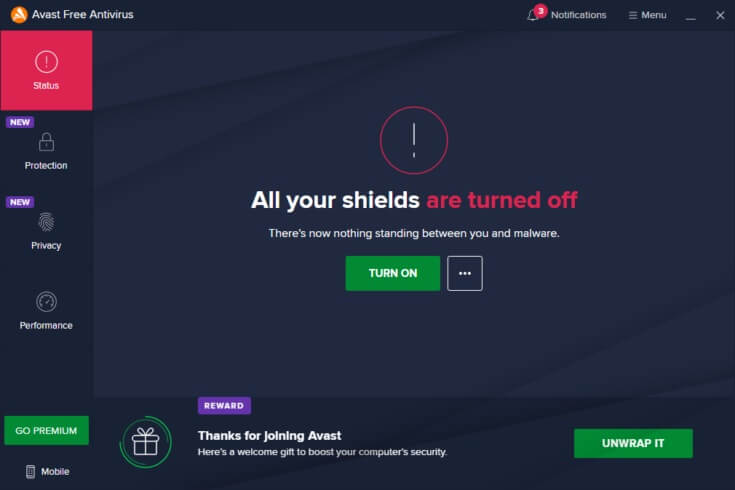
Často kladené otázky (FAQ)
Q1. Jak zastavím proces hostitele, abych mohl nastavit synchronizaci?
Odpovědět. Chcete-li zastavit proces synchronizace hostitele v počítači, postupujte podle těchto pokynů. Synchronizujte svá nastavení tak, že přejdete na Start > Nastavení > Účty > Synchronizovat nastavení. Stisknutím přepínacího tlačítka můžete vypnout nastavení synchronizace.
Q2. Jaký proces synchronizace hostitel používá?
Odpovědět. SettingSyncHost.exe je hostitelský proces pro konfiguraci synchronizace na vašem počítači. Používá se k synchronizaci všech nastavení vašeho počítače se všemi vašimi ostatními zařízeními.
Q3. Jaký je účel SettingSyncHost EXE?
Odpovědět. SettingSyncHost.exe je systematický postup, který umožňuje synchronizovat nastavení počítače s jinými zařízeními. Příklady nastavení jsou služby pozadí, prohlížeče, OneDrive, Xbox a Mail.
Q4. Jak zastavím spuštění hostitelského procesu Windows Services?
Odpovědět. Pokud zjistíte, že proces hostitele systému Windows využívá velké množství procesoru, nedeaktivujte jej, protože jde o jeden z nejdůležitějších procesů systému Windows.
Doufáme, že tyto informace byly užitečné a že se vám podařilo vyřešit problém s hostitelským procesem nastavení synchronizace. Řekněte nám, která metoda je pro vás nejlepší. Pokud máte nějaké dotazy nebo připomínky, zanechte je prosím v oblasti komentářů.